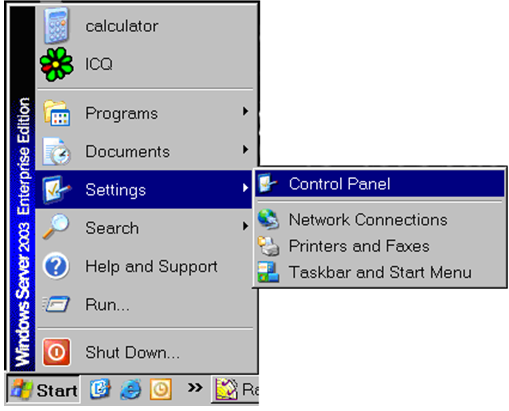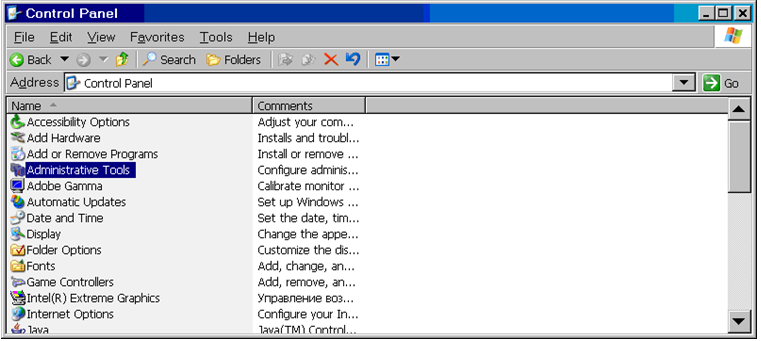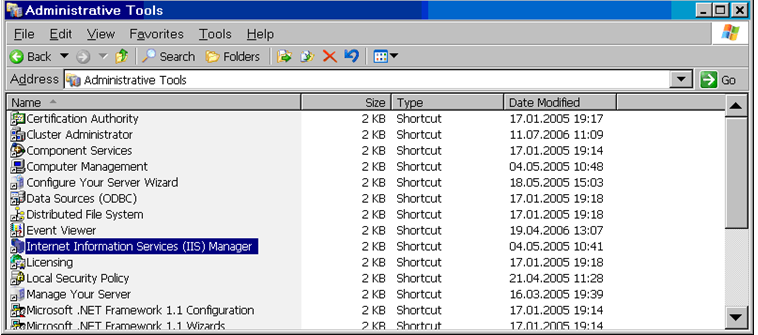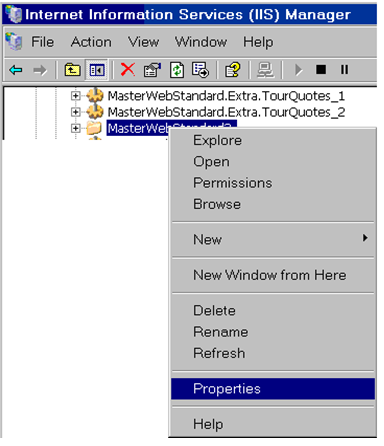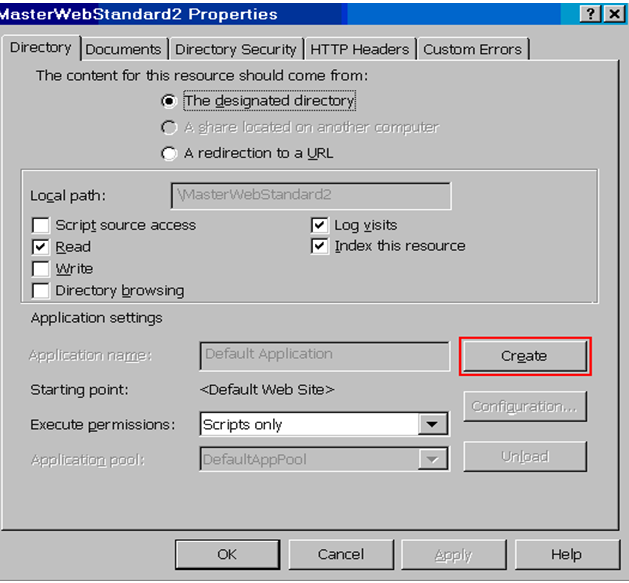Мастер-Web:Дополнительный модуль Бронирование для частных лиц
Содержание
Введение
Данная надстройка реализует механизм бронирования путевок частными лицами в базу туроператора.
Установка
Существует 2 варианта установки надстройки «Бронирование для частных лиц»:
- 1. Как дополнительная возможность к основному приложению ПК Мастер-Web.
- 2. Как отдельное приложение.
Установка как дополнительная возможность к основному приложению
Для установки надстройки «Бронирование для частных лиц» как дополнительной возможности к основному приложению ПК Мастер-Web нужно выложить распакованные файлы из архива mw-personalbooking-2007.2.XX.XXXX.zip в каталог, где лежит ПК Мастер-Web.
Установка отдельным приложением
Для установки Надстройки «Бронирование для частных лиц» как отдельного приложения нужно:
- 1. скопировать каталог с основным приложением ПК Мастер-Web;
- 2. вставить скопированную папку в каталог c:/inetpub/wwwroot (корневом каталоге IIS);
- 3. переименовать скопированную папку в PersonalBooking;
- 4. выложить в каталог PersonalBooking распакованные файлы из архива personalbooking-2007.2.XX.XXXX.zip.
В управлении IIS необходимо создать виртуальный каталог для папки PersonalBooking.
Создание виртуального каталога
По умолчанию корневым каталогом IIS является C:/Inetpub/wwwroot. Для создания виртуального каталога для приложения находящегося в этом каталоге нужно выполнить следующие действия:
- 1. Зайти в Пуск (Start) – Настройки (Settings) – Панель управления (Control Panel).
- 2. В открывшемся окне выбрать Администрирование (Administrative Tools).
- 3. Запустить Internet Information Services (IIS) Manager.
- 4. В открывшемся дереве каталогов выбрать Web Sites – Default Web Site. В открывшемся списке найти папку, для которой нужно создать виртуальный каталог, кликнуть по ней правой кнопкой мыши и зайти в Свойства (Properties).
- 5. В открывшемся окне, в закладке Directory нужно нажать кнопку «Create», а затем кнопку «ОК».
Подключение к базе данных ПК «Мастер-Тур»
В файле web.config, расположенном в папке PersonalBooking пропишите необходимые параметры подключения (курсивом выделены значения, которые необходимо ввести). Строка подключения к базе данных ПК «Мастер-Тур»:
- 1. <add key = "connectionString" value = "Data Source=ip-адрес сервера базы данных ПК Мастер-тур;Initial Catalog=название базы данных ПК Мастер-тур;User ID=логин пользователя ПК Мастер-тур;Password=пароль пользователя ПК Мастер-тур"/>
- 2. <add key = "connectionStringShort" value = "Data Source= ip-адрес сервера базы данных ПК Мастер-Тур;Initial Catalog= название базы данных ПК Мастер-Тур;"/>
При установке Системы бронирования для частных лиц подробное описание возникающих ошибок будет отображаться только на сервере, а пользователи будут видеть только стандартное сообщение. Для того, чтобы ошибку можно было увидеть на всех компьютерах, нужно в файле web.config в теге customErrors прописать значение Off: <customErrors mode="Off"/>.
Настройка
Настройки в файле WEB.CONFIG основного приложения
Настройка отправки e-mail сообщений в системе бронирования
В таблице ниже приведены настройки e-mail адресов, которые должны быть заданы в системе, для отправки и получения сообщений.
|
Название поля в таблице |
Выводимые данные |
|
Дата |
Дата начала тура. |
|
Дней |
Продолжительность тура в днях |
|
Название тура |
Название тура |
|
Условия бронирования |
Условия бронирования тура |
|
Тип тура |
Тип тура |
|
Отель |
Название гостиницы |
|
Категория номера |
Категория номера |
|
Тип номера |
Тип номера (только для основных размещений) |
|
Наличие мест |
Возможность бронирования данного тура зеленая ячейка – есть гарантированные свободные места; желтая ячейка – бронирование возможно по запросу; красная ячейка – остановка продаж на туре, бронирование невозможно. |
|
Схема транспортного средства |
Схема транспортного средства (открывается по нажатию на иконку). |
Дополнительные настройки
Данные настройки прописываются в дополнение к обычным настройкам приложения ПК Мастер-Web Standard.
<thead> </thead>|
№ |
Описание |
Значение |
Настройка |
|
1 |
Настройка, позволяющая частным лицам регистрироваться на сайте оператора и бронировать путевки в базу ПК Мастер-Тур |
- true – частные лица могут регистрироваться и бронировать путевки в базу туроператора; - false или отсутствие настройки – возможность отключена |
<add key="personalBooking" value="true"/> |
|
2 |
Отключение возможности регистрации и авторизации агентств, при включенной настройке для бронирования частных лиц (т.е. получается бронирование только!!! для частных лиц) |
- true – возможность регистрации и авторизации агентств отключена; - false или отсутствие настройки – агентства могут регистрироваться и авторизовываться |
<add key="hideAgencyBooking" value="true"/> |
|
3 |
Настройка позволяет пользователям самим задавать логины и пароли при персональной регистрации |
- true – на ящик, указанный при регистрации высылается письмо с просьбой активировать аккаунт; - false или отсутствие настройки – пользователи вводят только личные данные, а пароль и логин им присваиваются в Системе Администрирования ПК Мастер-Web |
<add key="allowAutomaticPassword" value="true"/> |
|
4 |
Настройка, определяющая партнера в базе ПК Мастер-Тур, к которому будут привязываться заявки от частных лиц |
Ключ партнера (таблица tbl_Partners), к которому будут привязываться путевки от частных лиц |
<add key="personalBookingPartnerKey" value="10769"/> |
|
5 |
Настройка, позволяющая использовать вместо основных ссылок на описание тура - ссылки на описание тура для частников (задаются в Системе Администрирования ПК Мастер-Web) |
- true – использовать ссылки на описание туров для частников; - false или отсутствие настройки – использовать основные сслки на описание туров |
<add key="useWebHttpPers" value="true"/> |
|
6 |
Отображение панели для стандартной авторизации частного лица |
– all – скрывать панель на всех страницах;
|
<add key="hidePersonalLoginPane" value="all" /> |
|
7 |
Настройка разделения доступа к списку заявок различными менеджерами агентств на уровне пользователей ПК Мастер-веб. |
- true – менеджер будет видеть только свои заявки, сделанные под его логином и паролем (есть возможность дать отдельным пользователям право видеть все заявки); - false или отсутствие настройки – менеджеры видят все заявки, привязанные к агентству |
<add key="superUserMode" value="true" /> |
|
8 |
Автоматическая авторизация частного лица в системе бронирования при активации учетной записи |
- true – авторизовывать пользователя при активации учетной записи; - false или отсутствие настройки – не авторизовывать пользователя |
<add key="personalBookingAutoLogin" value="true" /> |
|
9 |
Если пользователь (частное лицо) переходил к регистрации в экране «Корзина» или «Упрощенная корзина», то при активации учетной записи, он попадет в этот же экран. При регистрации в других экранах, пользователь будет отправлен на начальную страницу приложения |
- true – включить возможность; - false или отсутствие настройки – всегда отправлять на начальную страницу приложения |
<add key="personalBookingSendReturnUrlInMail" value="true" /> |
|
10 |
Настройка отображения условий бронирования при авторизации частных лиц. Если пользователь авторизован как частное лицо (стандартный механизм бронирования для частных лиц или надстройка «Бронирование для частных лиц»), то при переходе в корзину появляется страница, на которой будут описаны условия бронирования и кнопка "Принимаю" |
- true – отображать страницу с условиями бронирования при входе в корзину - false или отсутствие настройки – не отображать страницу с условиями бронирования |
<add key="demandAgreementAccordFromUser" value="true"/> |
|
11 |
Настройка, включающая проверку уникальности e-mail при регистрации частных лиц (надстройка «Бронирование для частных лиц»). Если указанный пользователем e-mail уже присутствует в базе, на экране появится соответствующее сообщение. |
- true – включить проверку уникальности e-mail; - false или отсутствие настройки – уникальность e-mail не проверяется |
<add key="checkEmailOnPersonalBooking" value=" true" /> |
|
12 |
Настройка, включающая отображение договора оферты по нажатию на кнопку "Забронировать" в экране "Упрощенная корзина" при бронировании туров частными лицами |
- true - отображать договор оферты по нажатию на кнопку "Забронировать"; - false или отсутствие настройки - не отображать договор оферты |
<add key="showAgreementAfterCausesValidation" value="true" /> |
|
13 |
Настройка, определяющая e-mail адрес, на который будут оправляться копии писем о новом бронировании от частников |
- e-mail адрес, на который будут оправляться копии писем о новом бронировании от частников |
<add key="additionalPersonalEmail" value="mail@megatec.ru" /> |
|
14 |
Настройка, включающая отправку письма о новом бронировании частному лицу (надстройка «Бронирование для частных лиц»). При включенной настройке частнику отправляется письмо из шаблона templates/personal order report.xml. |
- true – отправлять частнику письмо о новом бронировании; - false или отсутствие настройки – письмо о новом бронировании частным лицам не отправляется |
<add key="sendPersonalEmail" value="true" /> |
|
15 |
Настройка, автоматически включающая признак «Уполномоченный» при регистрации частных лиц (надстройка «Бронирование для частных лиц»). |
- true – автоматически проставлять признак «Уполномоченный» при регистрации частных лиц; - false или отсутствие настройки – признак «Уполномоченный» не проставляется при регистрации частных лиц. |
<add key="setDupOnPersonalRegistration" value="true" /> |
|
16 |
Включение возможности бронирования путевок в экране «Упрощенная корзина» без предварительной регистрации в системе. По нажатию на кнопку «Забронировать» неавторизованный пользователь будет автоматически перенаправлен на страницу «Персональная регистрация» (PersonalRegistrationAdv.aspx), где он сможет либо авторизоваться в системе, либо зарегистрироваться и сразу же продолжить бронирование. |
- true – включение возможности бронирования без предварительной регистрации; - false или отсутствие настройки – бронирование путевок без предварительной регистрации невозможно. |
<add key="useLoginAndRegRedirect" value="true"/> |
|
17 |
Автоматическая регистрация пользователей. |
- true – при регистрации частных лиц пользователям сразу же проставляются признаки того, что они зарегистрированы в системе, что дает возможность сразу же приступить к бронированию путевок; - false или отсутствие настройки – для работы в системе необходима активация учетной записи (либо по ссылке в письме, либо в Блоке Администрирования). |
<add key="allowAutoPersonalRegistration" value="true"/> |
|
18 |
|
|
|
Настройки в файле WEB.CONFIG системы администрирования
|
1 |
Настройка, включающая возможность работы с частными лицами в Системе Администрирования ПК Мастер-Web |
- true – включить возможность работы с частными лицами; - false или отсутствие настройки – не включать возможность |
<add key="allowPersonalRegistration" value="true" /> |